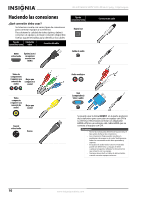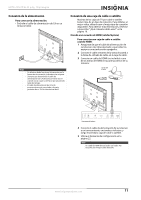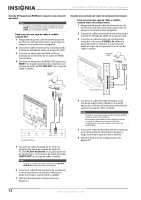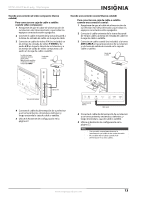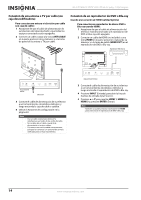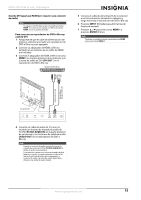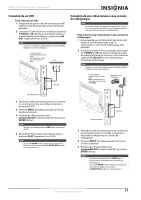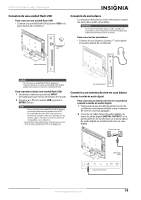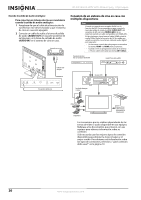Insignia NS-32E740A12 User Manual (Spanish) - Page 19
Para conectar un reproductor de DVD o Blu-ray, usando DVI, HDMI 1, DVI OUT, PC/DVI AUDIO IN, AUDIO OUT
 |
View all Insignia NS-32E740A12 manuals
Add to My Manuals
Save this manual to your list of manuals |
Page 19 highlights
HDTV LCD-LED de 32 pulg., 720p Insignia Usando DVI (igual que HDMI pero requiere una conexión de audio) Nota Un equipo con DVI debe estar conectado a la toma HDMI 1. Si conecta un equipo con DVI a otra toma HDMI, no se escuchará el audio. Para conectar un reproductor de DVD o Blu-ray usando DVI: 1 Asegúrese de que el cable de alimentación del televisor está desconectado y el reproductor de DVD o Blue-ray esté apagado. 2 Conecte un adaptador de HDMI a DVI (no incluido) en un extremo de un cable de HDMI (no incluido). 3 Conecte el adaptador de HDMI a DVI en la toma HDMI 1 en la parte posterior de su televisor y en la toma de salida de DVI (DVI OUT ) en el reproductor de DVD o Blu-ray. Reproductor de DVD o Blu-ray 5 Conecte el cable de alimentación de su televisor a un tomacorriente, encienda su televisor y luego encienda el reproductor de DVD o Blu-ray. 6 Presione INPUT (Entrada) para abrir la lista de fuentes de entrada. 7 Presione S o T para seleccionar HDMI 1 y presione ENTER (Entrar). Nota También se puede presionar repetidamente HDMI para seleccionar HDMI 1. Cable de audio de 3.5 mm Cable de HDMI con adaptador de HDMI a DVI Vista posterior del 4 Conecte un cable de audio de 3.5 mm (no incluido) en la toma de entrada de audio de PC/DVI (PC/DVI AUDIO IN) en la parte posterior de su televisor y en las tomas de salida de audio (AUDIO OUT) en el reproductor de DVD o Blu-ray. Nota Cuando se conecta el audio usando las tomas de entrada de audio de PC/DVI (PC/DVI AUDIO IN), la salida de audio será analógica. Si su televisor cuenta con una toma de audio digital (óptica o coaxial), se puede conectar el video a las tomas de entrada de video de componentes y conectar el audio a la toma de audio digital para obtener una salida de audio digital. www.insigniaproducts.com 15